Sepetteki en ucuz ürünü bir WooCommerce BOGO eşantiyonu olarak nasıl sunabilirim?
Yayınlanan: 2023-02-07WooCommerce Buy One Get One, müşterilerden işletme sahiplerine kadar herkesin hayran olduğu en popüler pazarlama stratejilerinden biridir.
Bu tür kuponlar, ücretsiz bir ürün aldıkları için müşteriler tarafından iyi karşılanır. Mağaza sahipleri buna bayılıyor çünkü bir WooCommerce BOGO kuponu mağazaya daha fazla kullanıcı çekme potansiyeline sahip.
Bu yazıda, en ucuz ürünü BOGO eşantiyonu olarak sepete dönüştüren bir WooCommerce BOGO kuponu oluşturmaya bakacağız.
WooCommerce bir alana bir eşantiyon alırken sepetteki en ucuz ürün nasıl yapılır?
BOGO, WooCommerce'de varsayılan bir özellik olmadığından, WooCommerce BOGO özelliğini elde etmek için eklentiler ve uzantılar gibi harici araçların kullanılması gerekir.
Sepetteki en ucuz ürünü ücretsiz eşantiyon olarak dönüştüren WooCommerce BOGO kuponunu oluşturmak için WooCommere için Akıllı Kuponlar eklentisini kullanacağız.
WooCommerce BOGO kuponu nasıl yapılandırılır?
- WordPress yönetici konsolunuzda oturum açın ve Eklentiler > Yeni Ekle'ye gidin.
- Eklenti Yükle'ye tıklayın ve daha önce indirdiğiniz eklenti zip dosyasını seçin.
- Şimdi Kur'a ve ardından Etkinleştir'e tıklayın.
- Gezinme çubuğunda Akıllı Kuponlar > Kupon ekle seçeneğine gidin.
- Bir kupon adı girin ve gerekirse bir açıklama ekleyin.
- Kupon verileri widget'ında Genel sekmesine gidin.
- İndirim türünü BOGO (X Satın Al X/Y Getir) teklifi olarak seçin.
- Ücretsiz gönderimi etkinleştirme, kupon son kullanma tarihini ayarlama ve kupon görüntüleme gibi kupon yapılandırmalarını belirtin.
- Kuponun kaç kez uygulanması gerektiğini belirtin. Kullanılabilir seçenekler, Bir kez uygula ve Tekrar tekrar uygula şeklindedir. Yani sepete 3 ürün eklenip Bir Alana Bir İndirim uygulanıyorsa 1 ürün hediye mi, 3 ürün mü hediye edin.
- WooCommerce kuponunun otomatik olarak uygulanmasını etkinleştirmek için Kuponu otomatik olarak uygula'ya karşılık gelen kutuyu işaretleyin.
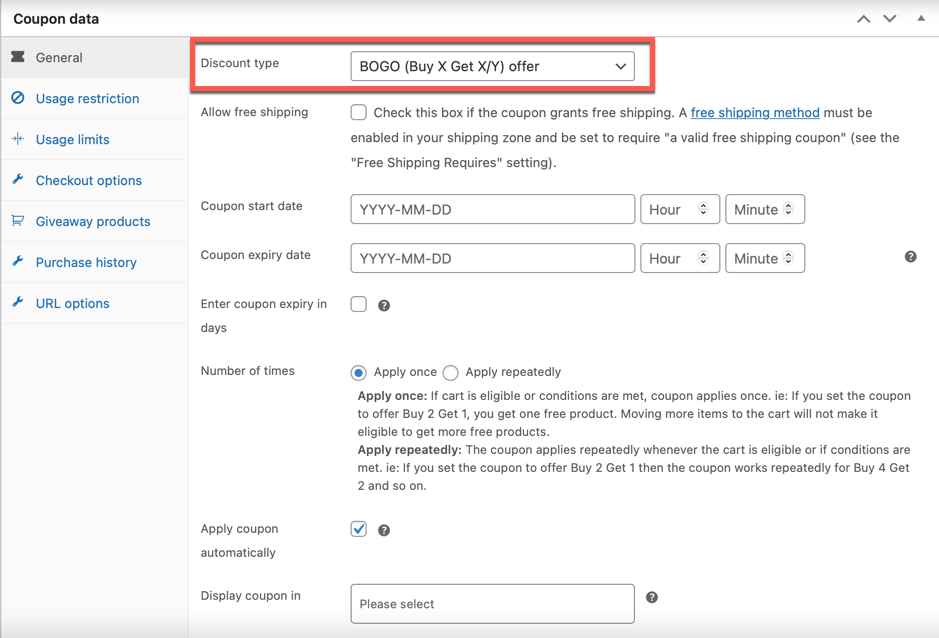
BOGO ile sepetteki en ucuz ürün nasıl hediye edilir?
- Gereksinimlerinize göre kullanım kısıtlamalarını, kullanım sınırlarını, ödeme seçeneklerini ve daha fazlasını ayarlayın. Daha fazlasını öğrenmek için bir WooCommerce akıllı kupon oluşturmaya göz atın.
- Eşantiyon ürünler sekmesine gidin.
- Sepetteki en ucuz ürünü eşantiyon olarak dönüştürmek istediğiniz için, Müşteri mağazadaki herhangi bir ürün olarak alır seçeneğini belirleyin.
- Müşteri mağazadan başka bir ürün aldığında 1 ürün hediye etmek istiyorsanız Adeti 1 olarak belirtiniz. Bir Satın Alın İki Alın kuponu veya Bir Satın Alın Üç Alın kuponu istiyorsanız, 'Miktar'ı iki veya üç olarak değiştirin.
- İndirimi belirtilen değere ayarlayın. Hediyeleri ücretsiz vermek için indirimi %100 olarak ayarlayın.
- Sepetteki en ucuz ürünü eşantiyon olarak uygula onay kutusunu etkinleştirin.
- Şimdiye kadar yapılan yapılandırmaları kaydetmek için Güncelle'ye tıklayın.
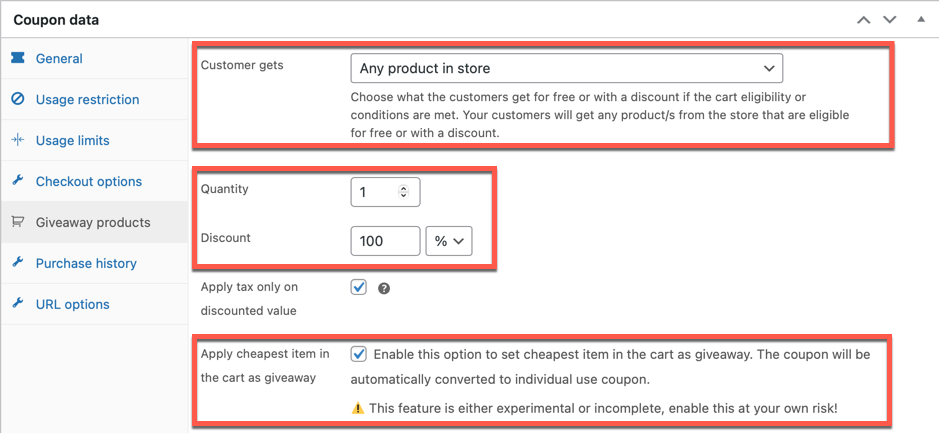
İşte bu kadar, 'Birini Alana Sepetteki En Ucuz Ürünü Hediye Olarak Al' kuponu yapılandırmasını tamamladınız.
Kullanım Örneği: Bir ürün satın alın ve sepetteki en ucuz ürünü ücretsiz alın
Örneğin, bir çanta mağazası işlettiğinizi ve Bir Alana Bir Fırsat kampanyası yürütmek istediğinizi varsayalım.
Müşterilerinizin hediye olarak istedikleri ürünü seçmelerine izin verirseniz, fiyatı orijinal üründen daha yüksek olan bir ürünü seçme olasılıkları vardır. Yani, 100$'a bir sırt çantası satın alan bir kişi, 200$ değerindeki tramvay çantasını ücretsiz eşantiyon olarak talep edebilir.
Buna, en az işaretlenen fiyata sahip ürünü otomatik olarak eşantiyon olarak dönüştürerek karşı koyabilirsiniz. Yani bu örnekte, müşterinin tramvay çantası için ödeme yapması gerekecek ve sırt çantası otomatik olarak eşantiyona dönüştürülecek.
Bu nasıl çalışacak?
Bir müşteri sepete bir ürün eklediğinde (Say, A ürünü 10$'dır) ve WooCommerce BOGO kuponunu almaya hak kazandığında, kupon otomatik olarak sepete eklenir ve müşteri ücretsiz olarak bir ürün almaya hak kazanır.

'Sepetteki en ucuz ürünü eşantiyon olarak uygula' seçeneği etkinleştirilmemişse, artık değeri 10$'ın altında olan veya olmayan herhangi bir ürünü ücretsiz eşantiyon olarak alabilirler.
Bununla birlikte, bu seçenek etkinleştirildiğinde, kullanıcı 10 ABD Dolarının üzerinde bir ürünü (Diyelim ki B ürününün fiyatı 50 ABD Doları) eşantiyon olarak talep ederse, müşteriden B ürünü (değeri daha fazla olan) için ücretlendirilir ve karşılığında A ürünü hediye edilir. özgür.
WooCommerce Birini Satın Al Sepetteki En Ucuz Ürünü Eşantiyon Olarak Alın kuponunu daha iyi anlamak için bu örneğe bakalım.
180$ değerindeki sırt çantası sepete eklendiğinde, müşteriye mevcut kupon bildirilir (çünkü otomatik kupon uygulaması etkindir). Ayrıca, ücretsiz ürünü kullanmak için sepete başka bir ürün eklemeleri talimatı verilir.
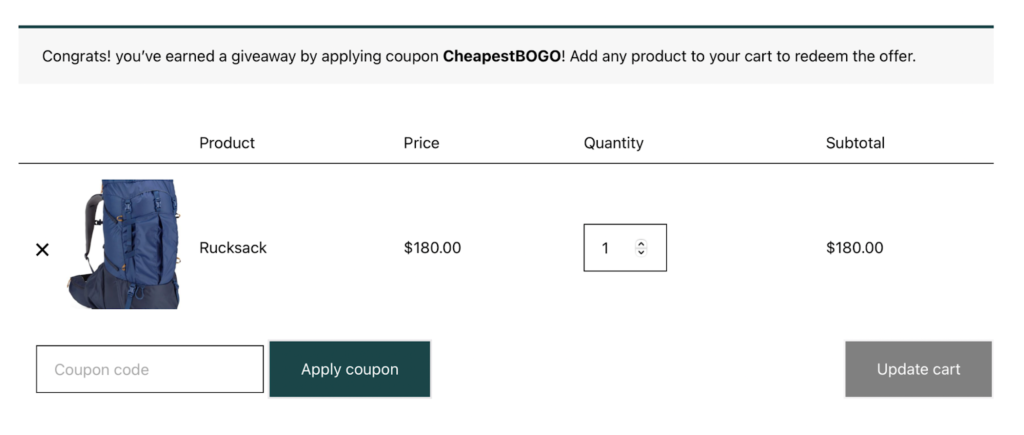
Müşteri, teklifi kullanmak için 380 ABD Doları tutarındaki alışveriş çantasını sepete eklediğinde, eklenti otomatik olarak en yüksek fiyatlı ürünü faturalandırılabilir ürüne ve en düşük fiyatlı ürünü ücretsiz eşantiyon olarak dönüştürür.
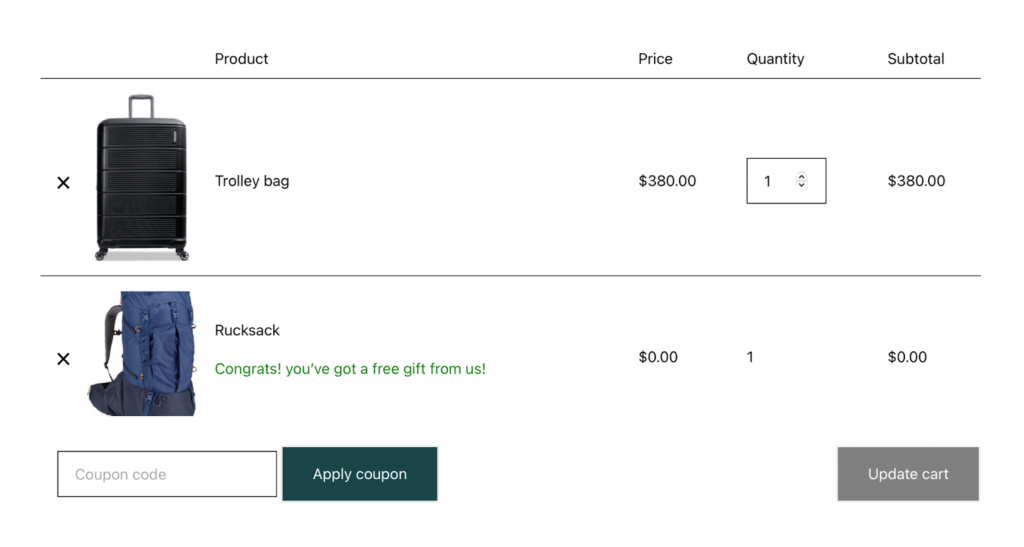
Ayrıca müşteri sepete iki ürün ekledikten sonra kuponu uygularsa fiyatı en düşük olan ürün otomatik olarak çekiliş olarak değerlendirilecektir. Yani müşteri, sepetteki en yüksek fiyatlı ürünü ödemekle yükümlüdür.
En ucuz ürünü WooCommerce BOGO hediyesi olarak sunmanın diğer kullanım durumları
Yukarıda belirtilen durumda, sepetteki herhangi bir ürünü ücretsiz eşantiyon olarak sunuyorduk. Bunun yerine müşterilerin seçebileceği ürünleri eşantiyon olarak belirleyebilirsiniz.
Bunu, müşterinin ücretsiz ürünleri seçebileceği ürün kategorilerini belirterek yapabilirsiniz. Önceki duruma benzer şekilde, müşteri ana üründen daha yüksek fiyatlı bir ürünü eşantiyon olarak eklese bile, daha yüksek fiyatlı ürün için ücretlendirilecektir.
Bunu, Eşantiyon ürünler sekmesindeki Müşteri belirli bir kategoriden herhangi bir ürünü alır seçeneğiyle gerçekleştirebilirsiniz.
WooCommerce için Akıllı Kuponlarla yapabileceğiniz her şey
WebToffee'den WooCommerce eklentisi için Akıllı Kuponlar, bir kupon oluşturma ve yönetim eklentisidir. Eklenti, mağaza sahiplerinin hem mağaza hem de müşteriler için faydalı olan anlamlı kampanyalar oluşturması için gerekli olan çeşitli kupon türleri sunar.
Önemli WooCommerce akıllı kupon eklentisi işlevlerinden bazıları şunları içerir:
- Otomatik uygulanan kuponlar oluşturun
- Kupon başlangıç ve bitiş tarihlerini planlayın
- Kuponların nerede görüntülenmesini istediğinizi yapılandırın
- Kupon stillerini ve şablonlarını özelleştirin
- Kuponlar için indirim limitleri belirleyin
- Gelişmiş kupon kullanım kısıtlamaları
- Kuponları bir CSV dosyasından toplu olarak içe aktarın
- Bir ana kupona dayalı olarak toplu kuponlar oluşturun
- Kupon son kullanma geri sayım zamanlayıcıları ile kupon afişleri ayarlayın
Eklenti ile oluşturabileceğiniz kupon türleri,
- Bir alana bir, iki alana iki, iki alana bir, vb. gibi BOGO kuponları.
- Belirli konumlardaki satışları artırmak için konum tabanlı kuponlar
- Tekrarlanan satın alımları ödüllendirmek için geçmişe dayalı kuponlar satın alın
- Yeni kayıtları teşvik etmek için kayıt tabanlı kuponlar
- Müşterileri mağazanıza geri getirmek için alışveriş sepetini terk etme kuponları
- Müşteri sadakati oluşturmak için kredi ve hediye kartı kuponlarını saklayın
- İyi bir müşteri ilişkisini sürdürmek için ürün eşantiyon kuponları
Sarma
Bir WooCommerce BOGO teklifinde en ucuz ürünü eşantiyon ürün olarak sunmanın kesinlikle avantajları vardır. Böyle bir özellik, müşterinizin eylemleri üzerinde kontrol sahibi olmanıza yardımcı olur ve gelir kaybını azaltır.
WooCommerce'deki en ucuz BOGO eşantiyonu, WebToffee'den WooCommerce Akıllı Kupon eklentisi ile yalnızca ek bir tuş vuruşuyla kolayca kurulabilir. Bu, kupon oluşturma işleminin rahatlığını artırır.
Umarım bu makale endişelerinizi gidermiştir! Hâlâ endişeleriniz mi var? Aşağıdaki yorumlarda bize sorularınızı bildirmekten çekinmeyin.
